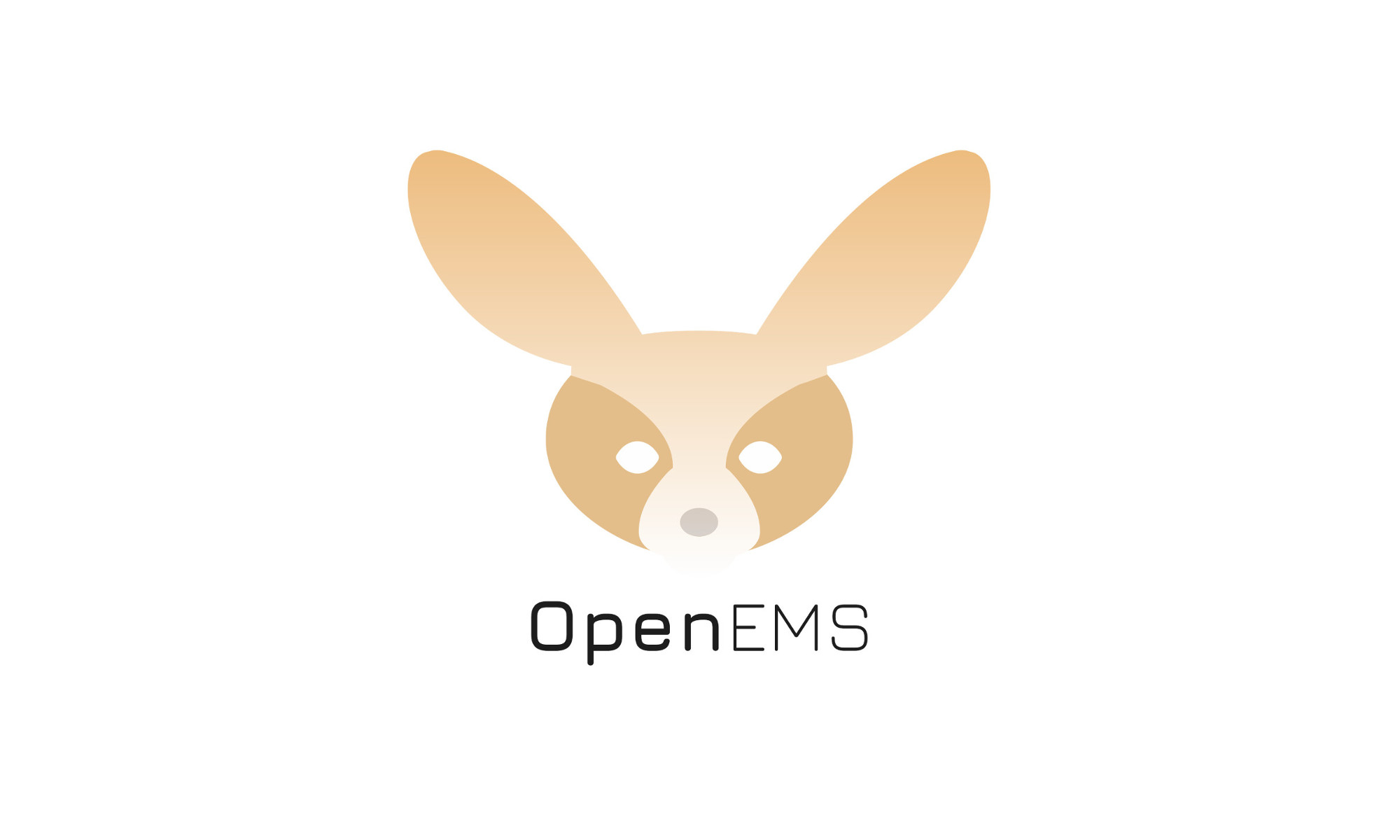OpenEMS-Mitglied Consolinno hat uns bereits seinen Energy-Manager Leaflet inklusive How to vorgestellt. Wie genau das Leaflet konfiguriert werden muss, erfahrt ihr in fünf Schritten in diesem Step-by-Step-Guide.
1. Wie funktioniert die Konfiguration mit der Apache Felix Web Console?
Über die Apache Felix Web Console werden alle Konfigurationen vorgenommen. Sie ist unter [ipadresseLeaflet]:8080/system/console/configMgr zu erreichen. Bei einer Neuinstallation müsst ihr als erstes runterscrollen und – wenn noch nicht vorhanden – den Scheduler All Alphabetically aktivieren.
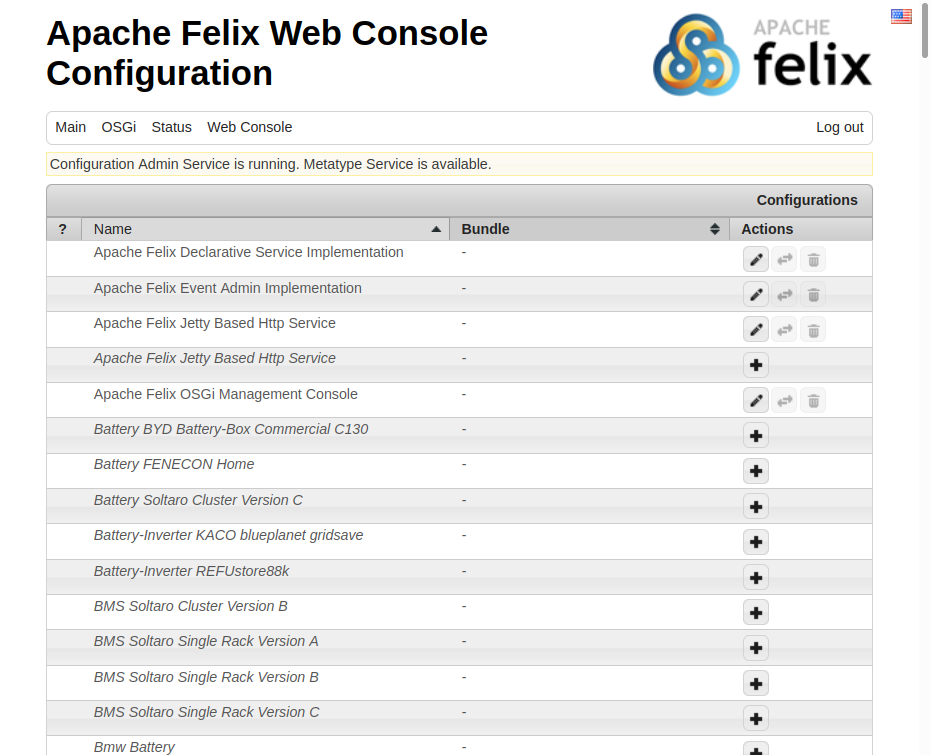
Dafür ruft ihr den Konfigurationspunkt auf, woraufhin sich folgendes Fenster öffnet:
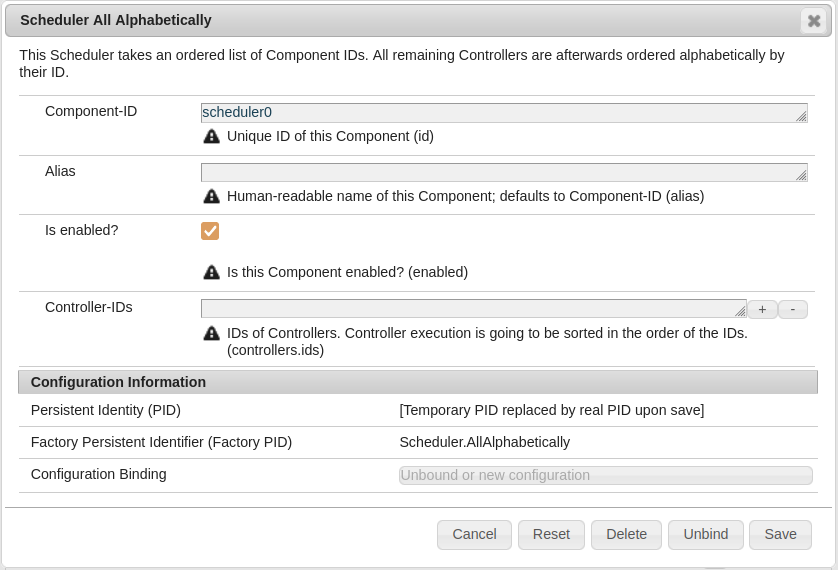
Hier müsst ihr nichts mehr eingeben, sondern einfach nur unten rechts auf Save drücken.
2. Und weiter: Was ist die Modbus/TCP Bridge?
Danach wird die Bridge Modbus/TCP aktiviert, sie ist nur eine Kommunikationsschnittstelle, kein Server. Hier ist wichtig, dass ihr bei der IP-Adresse entweder die des Leaflets angebt oder einfach wie im Bild unten „localhost“. Dazu muss der Port zu „1502“ geändert werden (standardmäßig steht hier 502), was ihr wiederum mit Save unten rechts bestätigt.
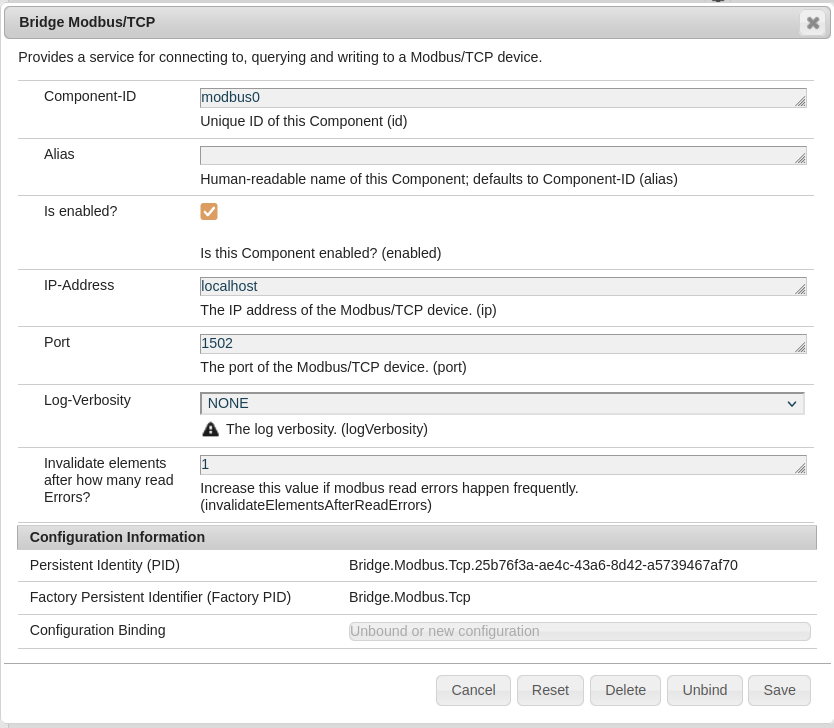
3. Wie konfiguriert man das Leaflet selbst?
Ihr ruft hierfür den Consolinno Leaflet Modbusconfigurator oder (wie auf dem folgenden Bild) in neueren Versionen den Consolinno Leaflet Core auf. Sollte es nicht automatisch passiert sein, müsst ihr an dieser Stelle nur zwei Werte vergeben. Die ModbusUnitId ist immer „1“ und die ModbusbridgeId ist der Name der Bridge, die im Schritt vorher erstellt wurde (also hier: „modbus0“).
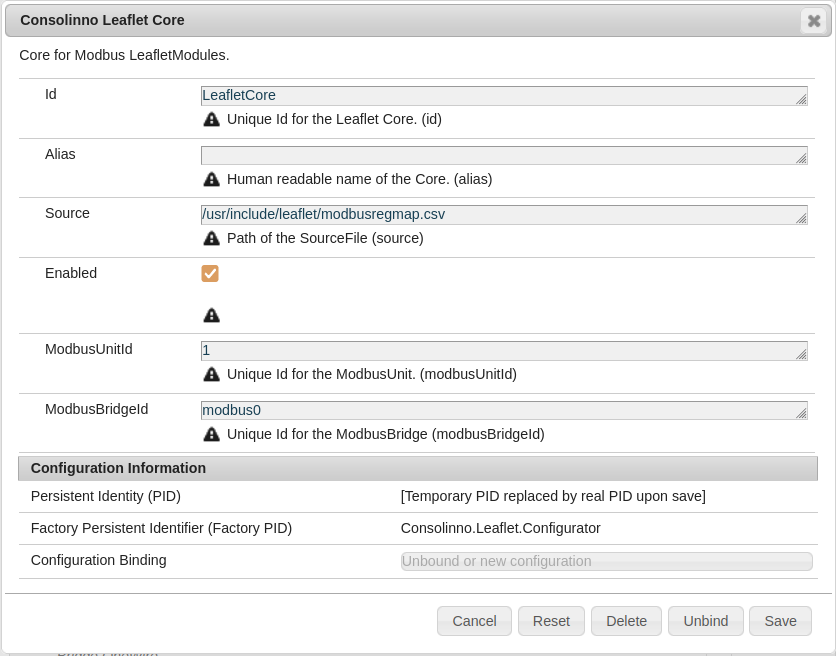
4. Welche Rolle spielt die ModbusRegMap?
An dieser Stelle ist eine „modbusregmap.csv“ wichtig: Diese Konfig ist nicht dafür gedacht, vom Nutzer bearbeitet zu werden und auch der Pfad sollte nicht geändert werden. Der Inhalt dieser Konfig ist die Zuweisung der Modbusregister zu den Modulen und ihren Funktionen. Die CSV-Datei ist von rein interner Bedeutung, wird von der Firmware aus geliefert, aktiv bearbeitet und geupdated. Sie sieht so aus:
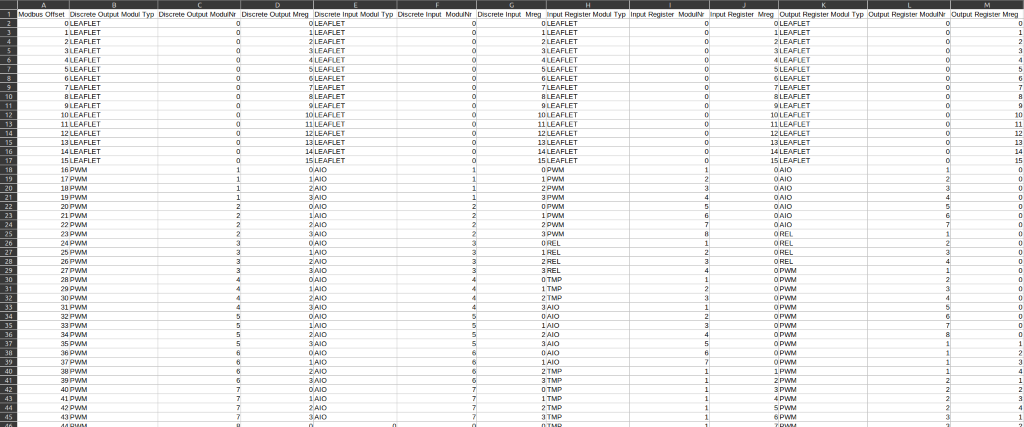
Sollte sich der Pfad der CSV-Datei ändern, wird das auch bei einem OpenEMS-Update übernommen.
Nochmal: Ihr braucht an der Datei nichts ändern, eine Bearbeitung kann das System unbrauchbar machen!
Der einzige Grund, warum diese Datei überhaupt in der Konfig erscheint, ist für den (unwahrscheinlichen) Fall, dass ein Nutzer mehrere OpenEMS-Versionen benutzen will, die jeweils eine andere ModbusRegMap benötigen. In jedem anderen Fall kann dieser Konfig-Punkt getrost ignoriert werden.
5. Leaflet abgehakt – was ist bei den Modulen noch zu tun?
Sobald der ModbusConfigurator bzw. Core aktiv ist, könnt ihr nun die gewünschten Leaflet Module konfigurieren. Hier als Beispiel das neu hinzugefügte AIO-Modul, Consolinno Leaflet Modbus Aio:
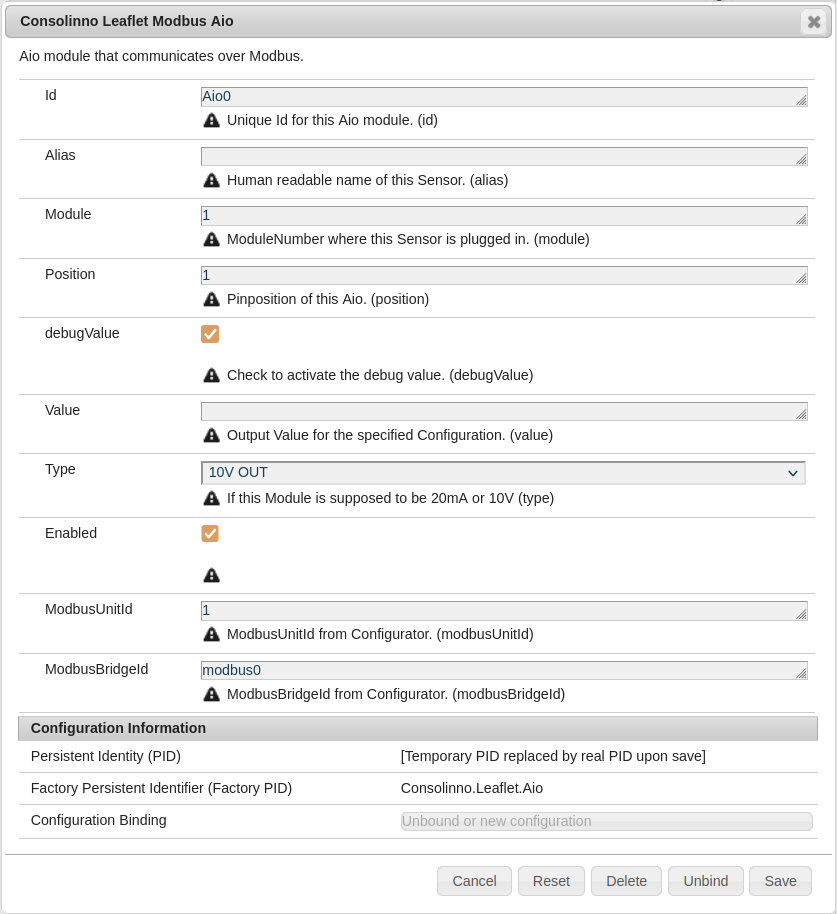
Das AIO-Modul (Analog Input Output) ist in der Lage, verschiedene Spannungen und Stromstärken auszugeben und Temperaturen zu lesen. Hier müsst ihr noch eine Id vergeben sowie die Modulnummer des AIO-Moduls (Module) und die Position des AIO-Steckplatzes bzw. Pins (Position), welche benutzt werden sollen. Wie bei allen anderen Modulen auch werden die Pins einzeln betrachtet (z.B. Relay 1 oder Temperatur Sensor-Eingang 2 etc.). Das heißt, ihr konfiguriert nicht ein ganzes Modul, sondern immer einen einzelnen Ein- oder Ausgang. Die ModbusUnitId ist wie bei allen Modulen „1“ und die ModbusBridgeId ist dieselbe wie die der ModbusBridge, im unserem Beispiel „modbus0“.
Für euren jeweiligen Anwendungsfall müsst ihr entsprechend den richtigen Modus auswählen. Die vorhandenen Modi (Type) seht ihr im Drop-Down:
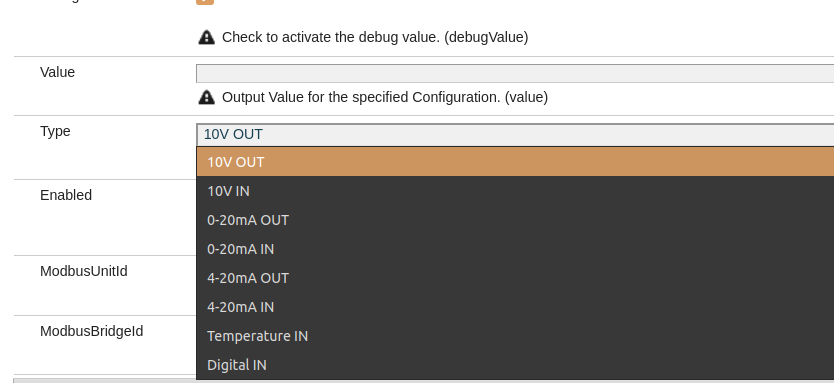
Sehen wir uns als weiteres Beispiel das Temperatur-Modul an, Consolinno Leaflet Modbus Temperatur Sensor:
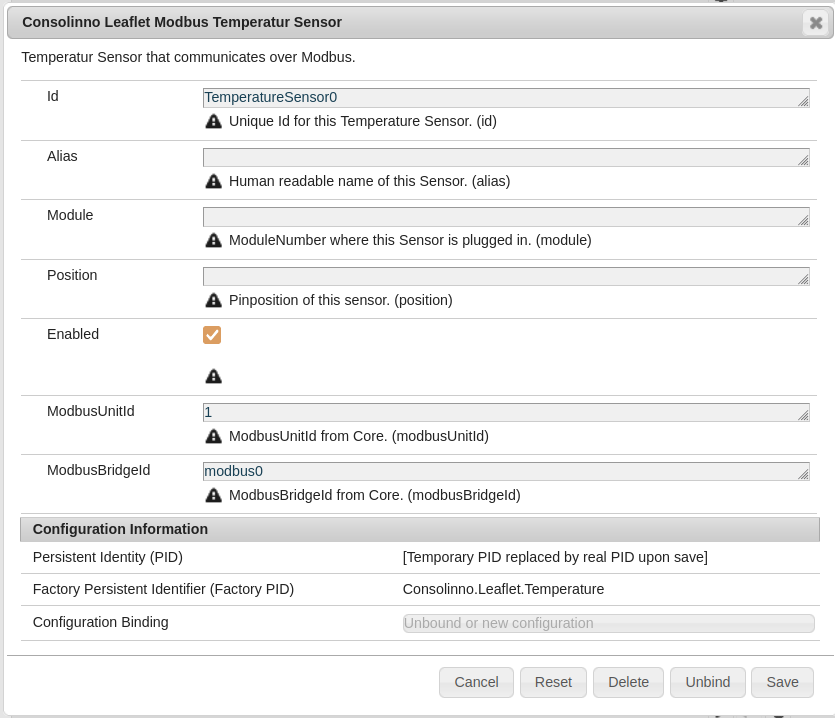
Hier gebt ihr ebenfalls die Modulnummer des Temperatur-Modules (Module) und die Position des Inputs (Position) an. Die ModbusUnitId ist wiederum „1“, die ModbusBridgeId „modbus0“.
Zum Schluss noch eine Anmerkung zum PWM-Modul: Sollten die angeschlossenen PWM-Module eine andere Frequenz ausgeben als die Standard-Frequenz, müsst ihr den Consolinno Leaflet Pwm Frequency Configurator konfigurieren:
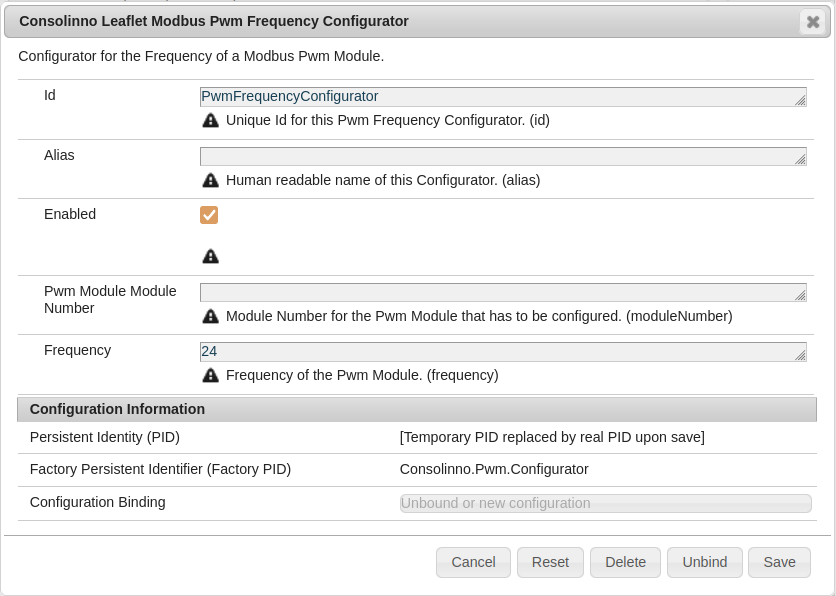
Ihr gebt nur die PWM-Modulnummer (Pwm Module Module Number – hier wird ausnahmsweise das gesamte Modul konfiguriert) an und danach die Frequenz (Frequency).
Viel Erfolg beim Konfigurieren – euer Consolinno-OpenEMS-Team!